5️⃣ | Como criar Webinar no Microsoft Teams - 𝗣𝗮𝗿𝘁𝗲 𝟭
ฝัง
- เผยแพร่เมื่อ 6 ต.ค. 2024
- 𝗣𝗔𝗥𝗧𝗘 𝟭 | Neste tutorial passo a passo, aprenda como você pode fazer um 𝗪𝗲𝗯𝗶𝗻𝗮𝗿 no Microsoft Teams.
Agora você pode organizar e realizar reuniões interativas e webinars para 𝗮𝘁𝗲́ 𝟭.𝟬𝟬𝟬 𝗽𝗮𝗿𝘁𝗶𝗰𝗶𝗽𝗮𝗻𝘁𝗲𝘀 com o Microsoft Teams.
"𝘚𝘦 𝘷𝘰𝘤𝘦̂ 𝘱𝘳𝘦𝘤𝘪𝘴𝘢 𝘢𝘭𝘤𝘢𝘯𝘤̧𝘢𝘳 𝘮𝘢𝘪𝘴 𝘥𝘦 1.000 𝘱𝘢𝘳𝘵𝘪𝘤𝘪𝘱𝘢𝘯𝘵𝘦𝘴, 𝘢𝘴 𝘳𝘦𝘶𝘯𝘪𝘰̃𝘦𝘴 𝘥𝘰 𝘛𝘦𝘢𝘮𝘴 𝘱𝘰𝘥𝘦𝘮 𝘴𝘦𝘳 𝘥𝘪𝘮𝘦𝘯𝘴𝘪𝘰𝘯𝘢𝘥𝘢𝘴 𝘴𝘦𝘮 𝘱𝘳𝘰𝘣𝘭𝘦𝘮𝘢𝘴 𝘱𝘢𝘳𝘢 𝘢𝘤𝘰𝘮𝘰𝘥𝘢𝘳 𝘶𝘮𝘢 𝘦𝘹𝘱𝘦𝘳𝘪𝘦̂𝘯𝘤𝘪𝘢 𝘥𝘦 𝘵𝘳𝘢𝘯𝘴𝘮𝘪𝘴𝘴𝘢̃𝘰 𝘴𝘰𝘮𝘦𝘯𝘵𝘦 𝘷𝘪𝘴𝘶𝘢𝘭𝘪𝘻𝘢𝘤̧𝘢̃𝘰 𝘱𝘢𝘳𝘢 10.000 𝘱𝘦𝘴𝘴𝘰𝘢𝘴."
Porém quando criamos uma reunião do tipo "Webinar", esse evento ganha novos recursos:
✔️ 𝗣𝗮́𝗴𝗶𝗻𝗮 𝗱𝗲 𝗶𝗻𝘀𝗰𝗿𝗶𝗰̧𝗮̃𝗼 𝗽𝗲𝗿𝘀𝗼𝗻𝗮𝗹𝗶𝘇𝗮𝗱𝗮
✔️ 𝗡𝗼𝘁𝗶𝗳𝗶𝗰𝗮𝗰̧𝗼̃𝗲𝘀 𝗽𝗼𝗿 𝗲𝗺𝗮𝗶𝗹 (𝗹𝗲𝗺𝗯𝗿𝗲𝘁𝗲𝘀)
✔️ 𝗖𝗼𝗻𝘁𝗿𝗼𝗹𝗲 𝘀𝗼𝗯𝗿𝗲 𝗼𝘀 𝗽𝗮𝗿𝘁𝗶𝗰𝗶𝗽𝗮𝗻𝘁𝗲𝘀: Opções de apresentação avançada, controles de host, como por exemplo a capacidade de desativar o bate-papo e o vídeo dos participantes.
✔️ 𝗥𝗲𝗹𝗮𝘁𝗼́𝗿𝗶𝗼 𝗽𝗼́𝘀-𝗲𝘃𝗲𝗻𝘁𝗼 𝗽𝗮𝗿𝗮 𝗲𝗻𝘁𝗲𝗻𝗱𝗲𝗿 𝗮 𝗽𝗮𝗿𝘁𝗶𝗰𝗶𝗽𝗮𝗰̧𝗮̃𝗼 𝗲 𝗳𝗮𝘇𝗲𝗿 𝗼 𝗮𝗰𝗼𝗺𝗽𝗮𝗻𝗵𝗮𝗺𝗲𝗻𝘁𝗼 𝗱𝗼𝘀 𝗽𝗮𝗿𝘁𝗶𝗰𝗶𝗽𝗮𝗻𝘁𝗲𝘀
📢 Esses novos recursos estão disponíveis nos planos:
🟢 Microsoft 365 E3 e E5
🟢 Microsoft 365 A3 e A5
🟢 Microsoft 365 Government G3 e G5.
Os planos 𝗠𝗶𝗰𝗿𝗼𝘀𝗼𝗳𝘁 𝟯𝟲𝟱 𝗕𝘂𝘀𝗶𝗻𝗲𝘀𝘀 𝗦𝘁𝗮𝗻𝗱𝗮𝗿𝗱 e 𝗠𝗶𝗰𝗿𝗼𝘀𝗼𝗳𝘁 𝟯𝟲𝟱 𝗕𝘂𝘀𝗶𝗻𝗲𝘀𝘀 𝗣𝗿𝗲𝗺𝗶𝘂𝗺 incluirão todos os recursos acima para 𝗮𝘁𝗲́ 𝟯𝟬𝟬 𝗽𝗮𝗿𝘁𝗶𝗰𝗶𝗽𝗮𝗻𝘁𝗲𝘀.
🎞️ 𝗖𝗼𝗺𝗲𝗰̧𝗮𝗿 𝗮 𝗧𝗲𝗮𝗺𝘀 𝘄𝗲𝗯𝗶𝗻𝗮𝗿𝘀:
support.micros...
🎫 𝗣𝗿𝗲𝗽𝗮𝗿𝗮𝗿-𝘀𝗲 𝗽𝗮𝗿𝗮 𝘄𝗲𝗯𝗶𝗻𝗮𝗿𝘀 𝗻𝗼 𝗠𝗶𝗰𝗿𝗼𝘀𝗼𝗳𝘁 𝗧𝗲𝗮𝗺𝘀:
docs.microsoft...
⚙ 𝗦𝗰𝗿𝗶𝗽𝘁 𝗱𝗼 𝗣𝗼𝘄𝗲𝗿𝗦𝗵𝗲𝗹𝗹 𝗽𝗮𝗿𝗮 𝘃𝗼𝗰𝗲̂ 𝗵𝗮𝗯𝗶𝗹𝗶𝘁𝗮𝗿 𝗼 𝗪𝗲𝗯𝗶𝗻𝗮𝗿 𝗻𝗼 𝘀𝗲𝘂 𝗮𝗺𝗯𝗶𝗲𝗻𝘁𝗲:
1drv.ms/u/s!Ah...
🏷️ 𝗧𝗮𝗴𝘀
#Teams #TeamsWebinars #MicrosoftTeams #ComoCriarWebinar #ComoCriarWebinarTeams



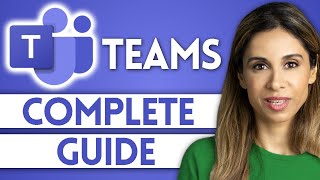
![[#SHORTS CLIP] ใช้ของของตัวเองไปเลยสิคะ l ซานิเบาได้เบา l One Playground](http://i.ytimg.com/vi/Ea_mTywx2p4/mqdefault.jpg)
![ตีสิบเดย์ [FULL] | อาจารย์โอเล่ ญาณสัมผัส ผ่าดวงคนดัง ประเทศไทยจะเป็นยังไงหลังจากนี้!](http://i.ytimg.com/vi/gszT2O76fL4/mqdefault.jpg)

![[Full Episode] The Restaurant War Thailand ศึกพ่อค้าซ่าแม่ค้าแซ่บ Episode 3 | 6 ต.ค. 67](http://i.ytimg.com/vi/fTfIMFVjt_8/mqdefault.jpg)

Excelente. Parabéns.
Valeu Ailton!!! Abs
Olá! Ótima explicação!
No meu app não aparece a opção "Webinar," somente "Agendar reunião" e Evento ao vivo". Será que é pq estou bloqueada?
Os links das reuniões agendadas no MIcrosoft Teams são gigantes e possuem um formato horrível. Isso dificulta o compartilhamento desse link com as pessoas (principalmente quando elas não fazem parte da empresa) que irão participar da reunião. Como faço para personalizar esse link, deixá-lo menor sem o uso de sites como o Cuttly e Bitly? É possível fazer a personalização desse link dentro do próprio Teams?